Исправлено: сбой Disney + на PS5 или PS4.
Разное / / December 19, 2021
Disney + - это новая платформа OTT, которая отлично подходит для людей, которые в первую очередь любят фильмы и телешоу Disney. Помимо контента для конкретных брендов, Disney + также предлагает контент для различных жанров как в прямом эфире, так и в сериалах и фильмах. Что касается совместимости, Disney plus доступен для множества устройств, включая Android, iOS и Roku. Совместимость дополнительно расширилась за счет поддержки таких консолей, как Fire Stick, Xbox и Playstation. После последнего обновления системы на PS5 и PS4 многие люди начали сообщать, что приложение Disney + больше не работает на их консоли. Это обновление внесло некоторые улучшения в PS5, включая возможность переноса ваших игр на внешний диск и поддержку HDR с частотой обновления 120 Гц. Но это также внесло некоторые ошибки. Итак, в этой статье мы расскажем о некоторых исправлениях, которые вы можете попробовать, чтобы устранить сбой приложения Disney + на консоли PS4 и PS5.

Содержание страницы
-
Исправлено: сбой Disney + на PS5 или PS4.
- Метод 1: полностью отключить HDR
- Метод 2: проверьте подключение к Интернету
- Метод 3: удалите Disney + и переустановите
- Метод 4. Уменьшите качество потоковой передачи
- Метод 5: обновите консоль PS5 или PS4
- Вывод
Исправлено: сбой Disney + на PS5 или PS4.
Что касается приложения Disney +, оно новое, поэтому такие мелкие сбои возможны и ожидаемы. Хотя разработчики изо всех сил стараются выпускать стабильные выпуски для всех платформ, этот процесс может занять некоторое время. Между тем, для Disney + выходит новое обновление, вы можете попробовать основные методы устранения неполадок, такие как перезагрузка консоли Playstation и перезапуск устройств маршрутизатора Wi-Fi. Если это не сработает, ниже приведены несколько более подробных способов решения проблемы.
Метод 1: полностью отключить HDR
Поскольку Sony добавила поддержку HDR-контента с частотой обновления 120 Гц, это могло быть причиной сбоя Disney +. Для многих это исправление действительно сработало. Наконец, они смогли снова просмотреть свои любимые шоу. Итак, давайте попробуем отключить HDR.
- Откройте настройки на вашей PS5.

- Перейти к экрану и видео.

- В разделе «Вывод видео» вы должны найти HDR.
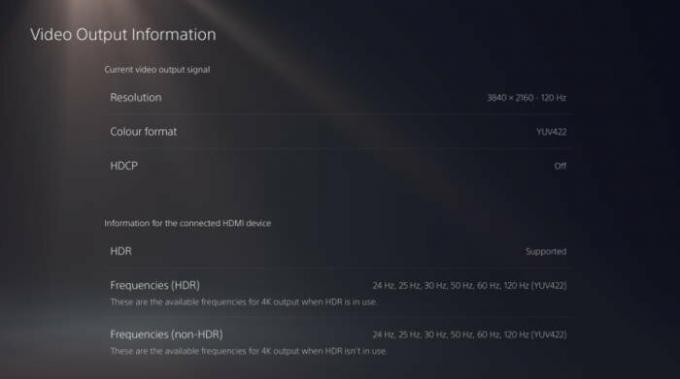
- Установите его в положение «Выкл.».
Теперь запустите приложение Disney +, теперь у вас не должно возникнуть никаких проблем.
Метод 2: проверьте подключение к Интернету
Если ваше приложение Disney + даже не открывается и застревает на экране загрузки, возможно, возникли проблемы с подключением к Интернету.
- Проверьте подключение к Интернету на другом устройстве. Например, если у вас есть Wi-Fi-роутер, попробуйте подключиться на своем мобильном телефоне.
- Если это сработает, отключите PS5 или PS4 от сети и снова подключите.
- Сначала откройте «Настройки» и перейдите в «Сеть».
- В разделе «Настройки» в разделе «Сеть» выберите «Настройка подключения к Интернету».
- Теперь вы сможете увидеть все доступные сети, а также те, которые в данный момент подключены.
- Выделите подключенный и нажмите кнопку X.
- Выберите «Отключить», а затем удалите сеть.
Затем попробуйте снова подключиться к той же сети и проверьте, решена ли проблема.
Метод 3: удалите Disney + и переустановите
Если приложение по-прежнему дает сбой даже после выполнения обоих шагов, мы можем попробовать удалить приложение Disney + и повторно установить его.
Примечание: Если для вашего приложения Disney + доступно обновление в Playstation Store, вы можете попробовать применить это обновление, прежде чем пытаться удалить и переустановить приложение.
- Выделите приложение Disney + на PlayStation.
- Нажмите кнопку «Треугольник» и выберите «Удалить».

- Теперь перезагрузите консоль PS5.
- Наконец, зайдите в PlayStation Store и загрузите приложение Disney +.
- Войдите снова, используя свою учетную запись.
Теперь проверьте, работает ли приложение без сбоев.
Метод 4. Уменьшите качество потоковой передачи
Если ваше приложение Disney дает сбой только при воспроизведении любых видео, снижение качества потоковой передачи может помочь вам устранить эту проблему.
Рекламные объявления
- Откройте приложение Disney plus.
- Войдите в боковое меню и перейдите в настройки.
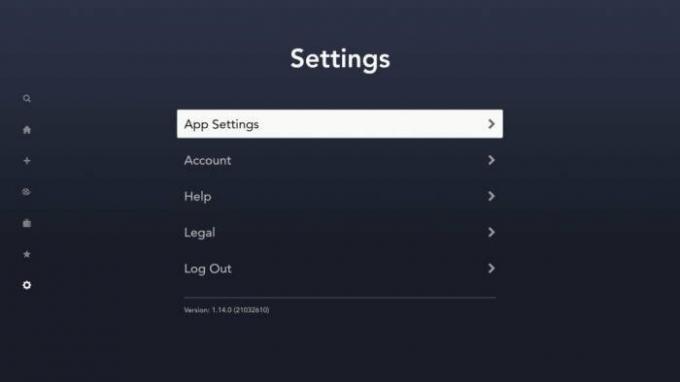
- В настройках приложения перейдите в раздел «Использование данных».
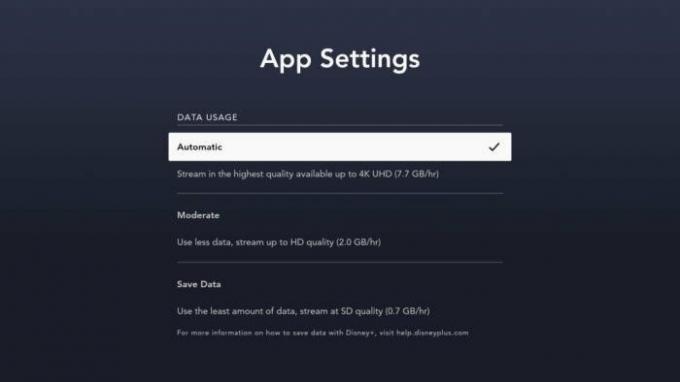
- Выберите «Экономия данных» или «Автоматически», чтобы уменьшить использование данных и, таким образом, снизить качество потоковой передачи.
Как только вы уменьшите настройки, закройте приложение и снова откройте. Проверьте, решена ли проблема сбоя.
Метод 5: обновите консоль PS5 или PS4
Об этой проблеме сообщалось некоторое время назад, что могло означать, что SONY или Disney + могли выдвинуть обновление для решения этой проблемы к тому времени, когда вы прочитаете эту статью. Итак, вы можете проверить наличие обновлений на консоли PS5 или PS4.
- Откройте Центр управления на консоли PS5 или PS4.
- Зайдите в Загрузки и Загрузки.
- Проверьте в разделе «Обновления системы» и нажмите «Повторить попытку».
- Дождитесь завершения обновления системы и примените обновление системы.
После обновления системы также попробуйте обновить приложение Disney plus, а затем проверьте, решена ли проблема сбоя.
Рекламные объявления
Вывод
Итак, это были некоторые из решений, позволяющих исправить сбой приложения Disney + на PS4 или PS5. Как видите, это несколько простых решений, которые вы можете попробовать сами. Но если вы все еще сталкиваетесь с проблемами, вы можете попробовать обратиться в службу поддержки Disney +. Что касается последних новостей, мы слышали, что SONY может работать над обновлением, чтобы приложение снова работало на PS5, поскольку последнее обновление в первую очередь вызвало эту проблему. Но до тех пор вам остается только подождать и проверить, доступны ли какие-либо обновления для приложения.
Статьи по Теме:
- Исправлено: Paramount Plus не работает / сбой на PS4 или PS5
- Как изменить язык в Disney Plus
- Обходной путь для Disney Plus, который не устанавливается на Xbox Series
- Исправлено: звук Disney + не работает, прерывание или низкая проблема
- PS5: как исправить ошибку «Не удается запустить приложение»



